无法在 Chrome 中保存密码?这里有六种方法可以快速解决问题。
Chrome 的“自动登录”功能是浏览器用户的福音。它完全消除了使用第三方密码管理器以及记住密码的需要。
然而,世界各地的许多人都面临着 Chrome 的问题,即它要么不为用户保存任何新密码,要么不使用已保存的密码将用户自动登录到他们的帐户中。
像这样的情况并不总是严峻,但绝对非常不方便;因此,我们为您提供了一些解决方案,肯定会帮助您解决这个讨厌的问题。
确保您拥有最新版本的 Chrome
首先,您应该确保您的设备上运行的是最新版本的 Chrome 浏览器。
要检查您是否有可用更新,请从任务栏中的固定应用程序、“开始”菜单或从“开始”菜单搜索它来启动 Chrome 应用程序。
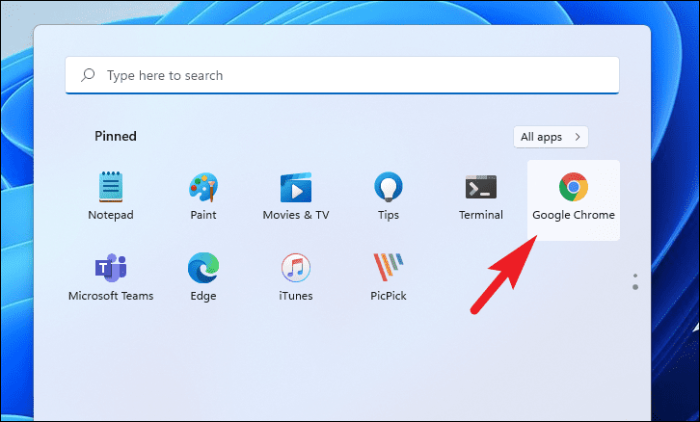
然后,单击屏幕右上角的烤肉串菜单图标(三个垂直点)。之后,将鼠标悬停在“帮助”选项上,然后单击以选择“关于 Google Chrome”选项。
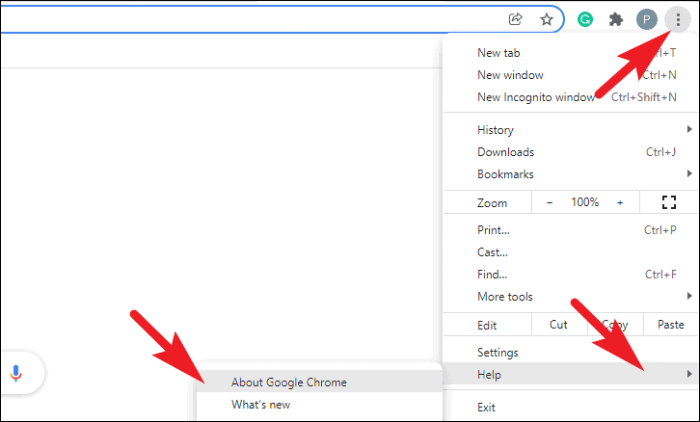
现在,Chrome 将检查您是否有可用的更新,如果点击“更新”按钮来更新 Chrome。如果它已经是最新的,请跳到下一部分。
检查您的密码设置
您的密码设置可能已被更改,这可能会导致此问题。如果是这种情况,这将立即为您解决问题。
为此,请从桌面或通过从“开始”菜单中搜索来启动 Chrome 应用程序。
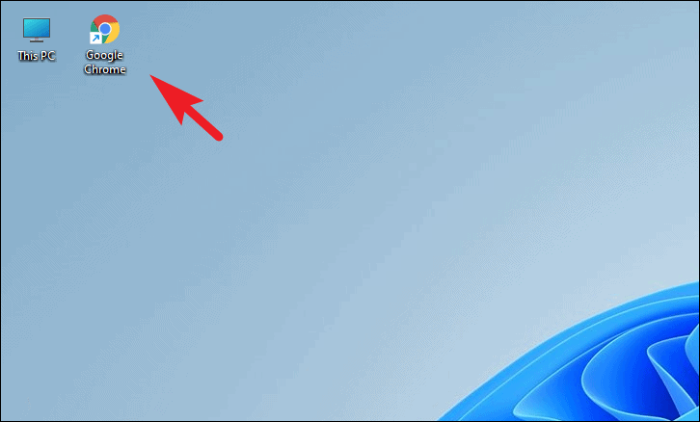
接下来,单击 Chrome 窗口右上角的烤肉串菜单图标(三个垂直点)。之后,从展开的列表中选择“设置”选项以继续。
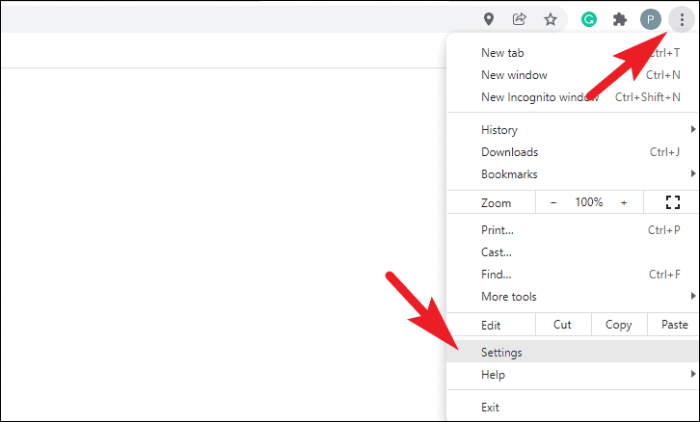
现在,单击以从左侧边栏中选择“自动填充”选项卡。
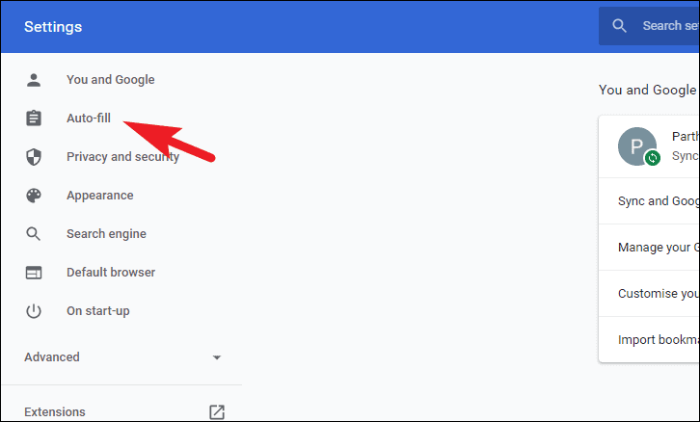
然后,从窗口的右侧部分,单击“密码”选项以继续。
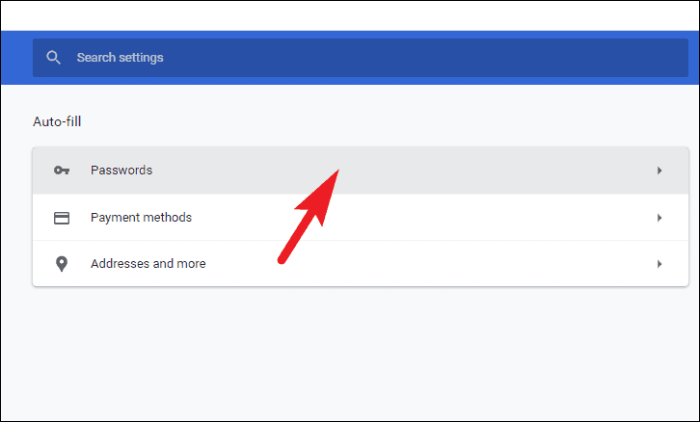
现在,在下一个屏幕上,确保“提供保存密码”选项后面的开关处于“开”位置。
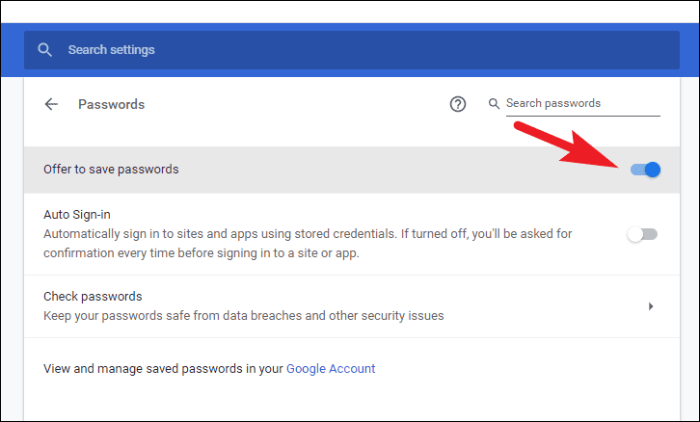
如果自动登录功能无法正常运行,请确保“自动登录”选项后面的开关处于“打开”位置。
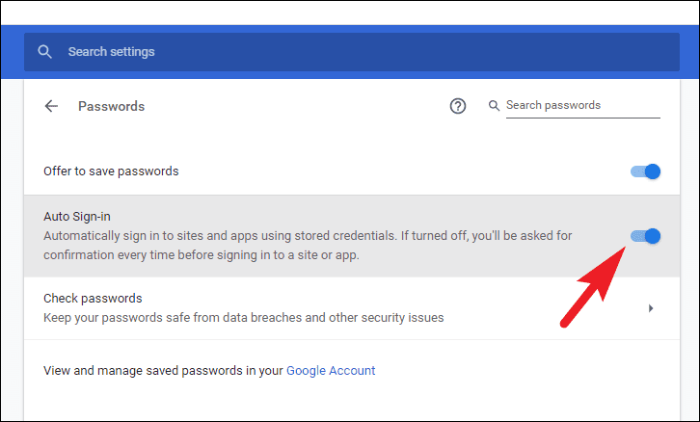
这应该可以解决问题;如果没有,请跳到下一部分以进行另一个修复。
从您的 Google 帐户注销并重新登录
虽然此修复程序可能感觉像是初级修复程序,但绝对值得包含在列表中,因为它可以用最少的时间和精力解决问题。
要注销然后重新登录,首先,从“开始”菜单中的固定应用程序或通过搜索启动 Chrome 浏览器。
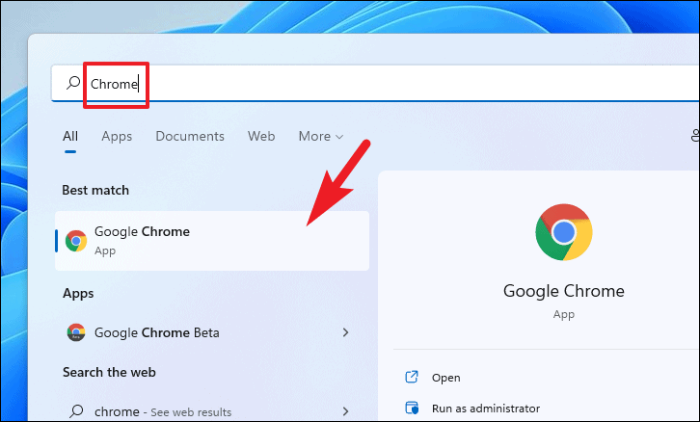
然后,单击窗口右上角的烤肉串菜单(三个垂直点)。之后,从展开的菜单中选择“设置”选项以继续。这会将您重定向到 Chrome 的“设置”页面。
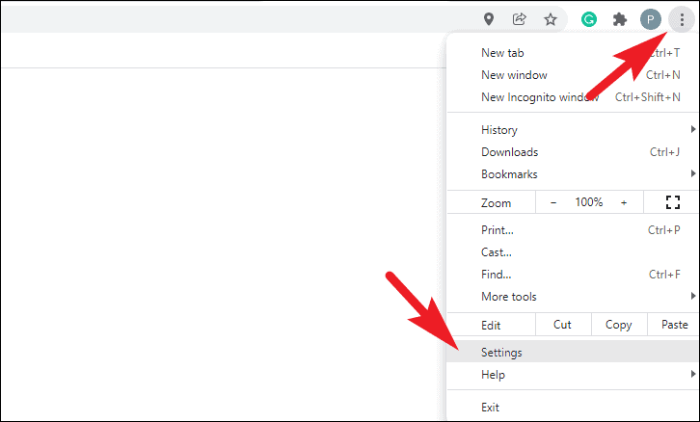
接下来,在“设置”页面上,确保从左侧边栏中选择了“您和 Google”选项。
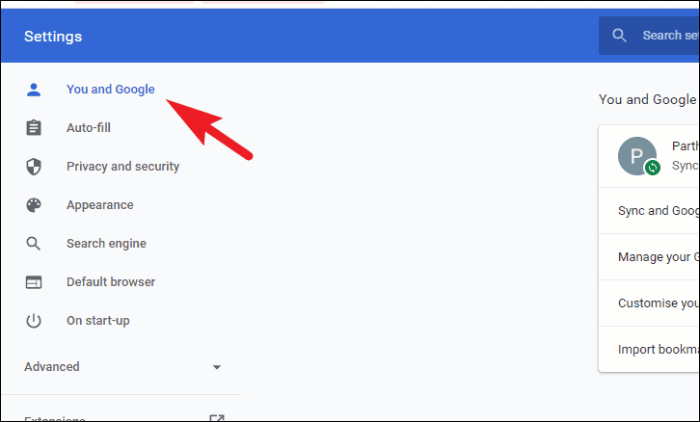
现在,从屏幕的右侧部分,找到并单击您的电子邮件地址后面的“关闭”按钮。这将使您退出 Chrome,同时停止同步您的历史记录、书签和密码。
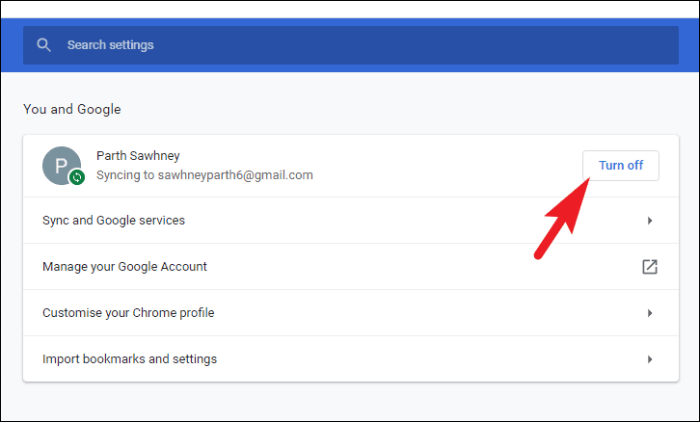
最后,根据屏幕上的提示,单击“从此设备清除书签、历史记录、密码等”前面的复选框,然后单击“关闭”按钮暂时删除所有内容并退出。
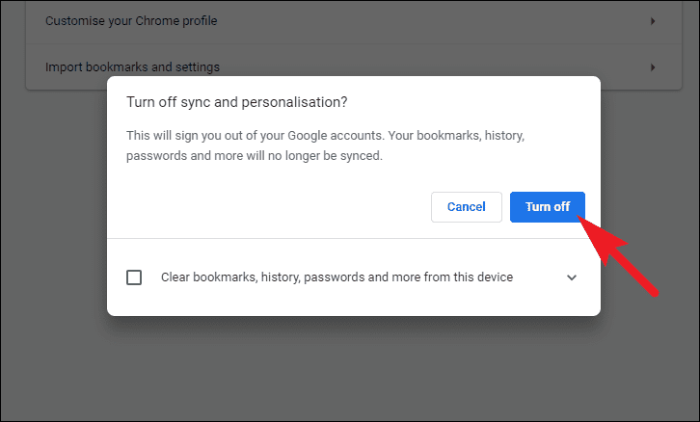
成功退出后,重新启动 Chrome 浏览器并重新登录。然后,检查问题是否已解决。
禁用有问题的扩展
很多时候,过时的扩展程序也会干扰浏览器的正常运行。要排除这种可能性,请禁用所有扩展程序并将它们一个一个地打开,以确定是哪个扩展程序导致了问题。
要禁用所有扩展程序,请从 Chrome 主页单击烤肉串菜单图标(三个垂直点)。之后,将鼠标悬停在展开列表中的“更多工具”选项上,然后选择“扩展”选项。
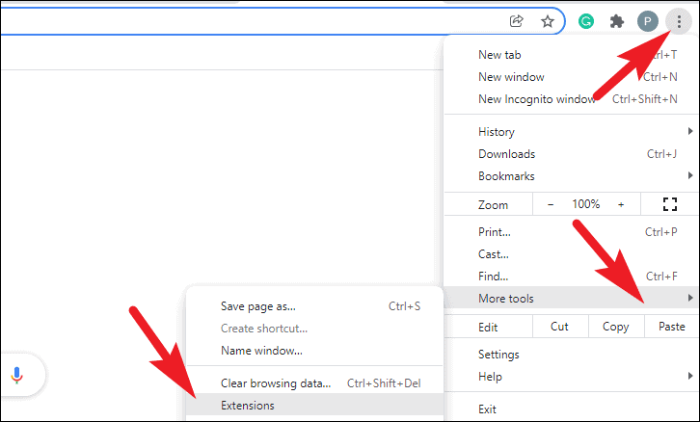
现在,通过单击每个扩展块上的各个开关到“关闭”位置来禁用所有扩展。
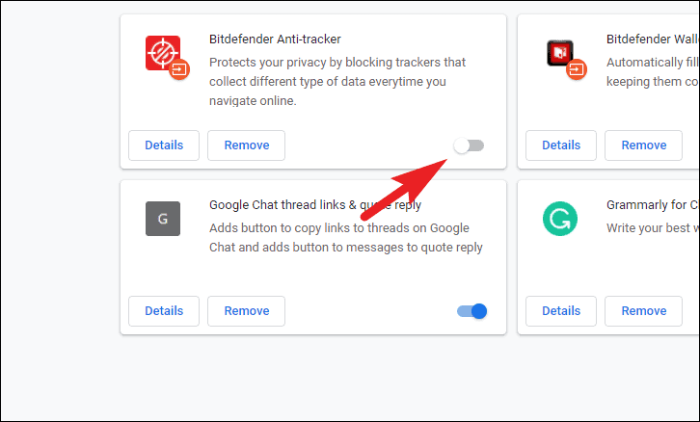
接下来,在您的设备上重新启动 Chrome 并检查问题是否已解决。如果它确实解决了,请像之前一样使用溢出菜单再次前往扩展页面。
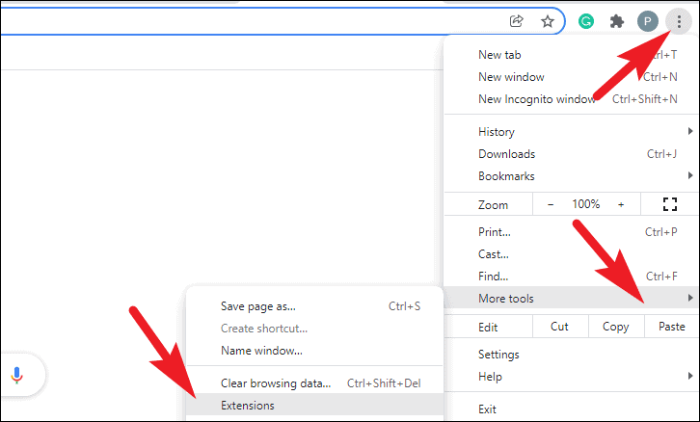
现在,通过单击各个开关重新打开扩展程序,并检查它是否干扰了密码保存功能。
确定罪魁祸首后,请单击屏幕上的“删除”按钮将其删除。
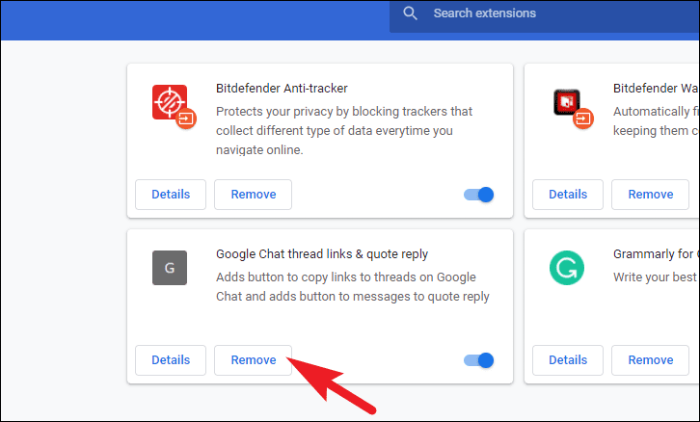
您现在可以找到扩展的替代方案或让开发人员了解此问题。 Chrome 浏览器现在应该可以正常运行了。
将谷歌浏览器重置为默认值
重置谷歌浏览器将卸载所有扩展程序、清除您的 cookie 并重置您的主页。但是,您的所有密码和书签都不会被删除。如果到目前为止没有任何修复程序起作用,这可能只是解决问题。
要重置 Chrome,请在主页上单击烤肉串菜单图标(三个垂直点),然后单击以选择“设置”选项。
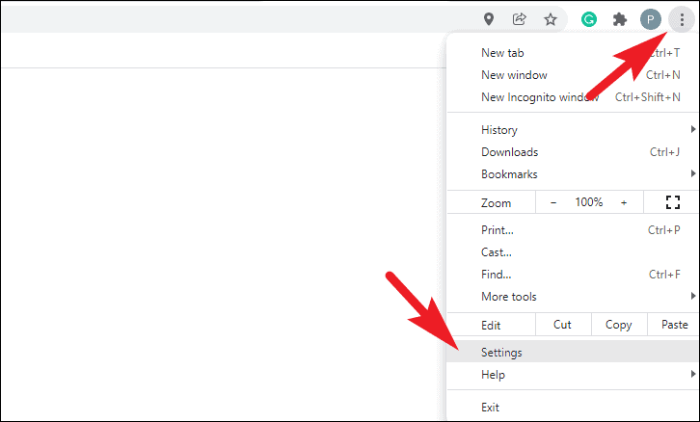
然后,单击“设置”页面左侧栏中的“高级”选项卡以展开列表,然后单击“重置和清理”选项。
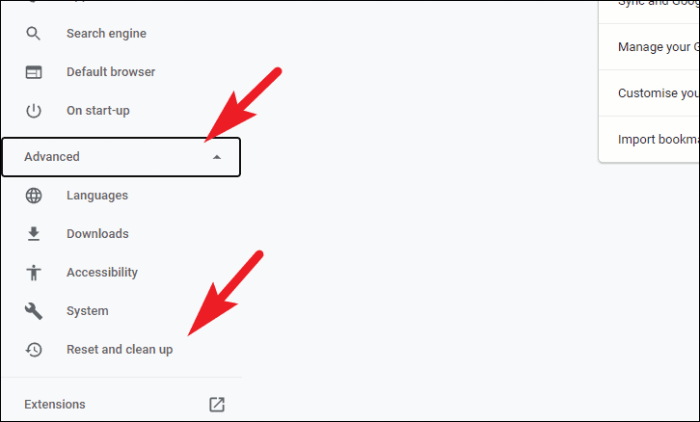
之后,从页面的右侧部分,单击以选择“将设置恢复为原始默认值”选项。这将在您的屏幕上打开一个覆盖面板。
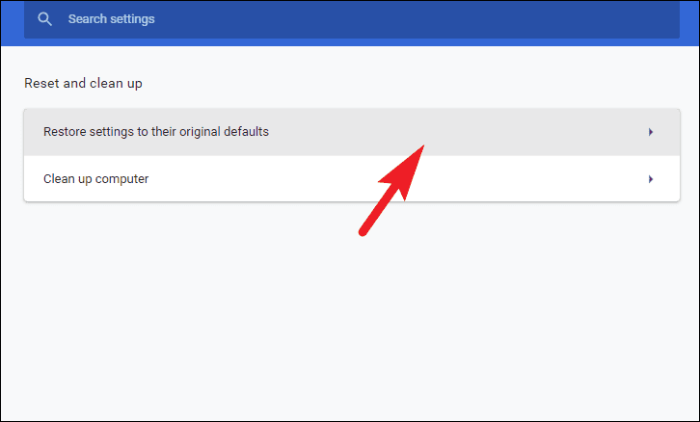
在覆盖窗格中,单击“重置设置”按钮以重置 Chrome。
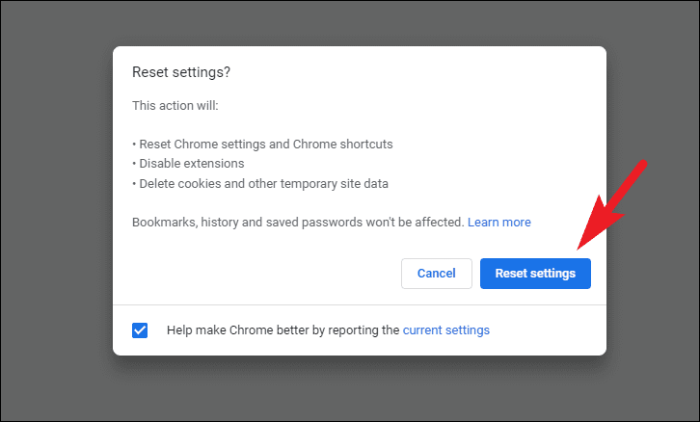
现在,检查这是否解决了问题。
卸载并重新安装 Chrome
如果以上修复都没有奏效,包括重置 Chrome,你可能想要大胆地呼吁;卸载然后重新安装到您的计算机上。
为此,请打开“开始”菜单并键入 控制面板 去寻找它。然后,从结果中,单击“控制面板”磁贴将其打开。
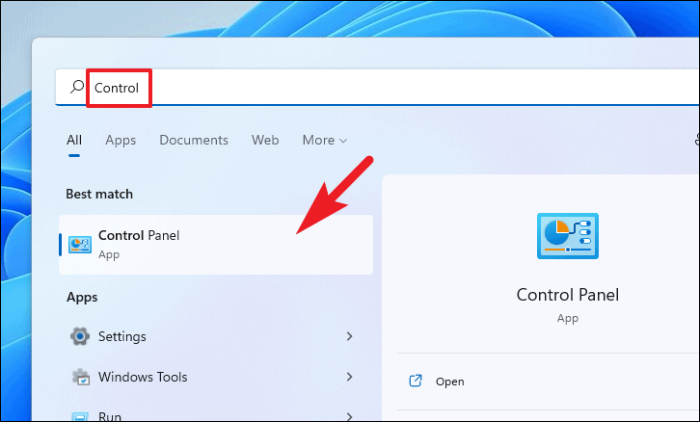
然后,从控制面板中,找到并单击“程序和功能”选项以继续。
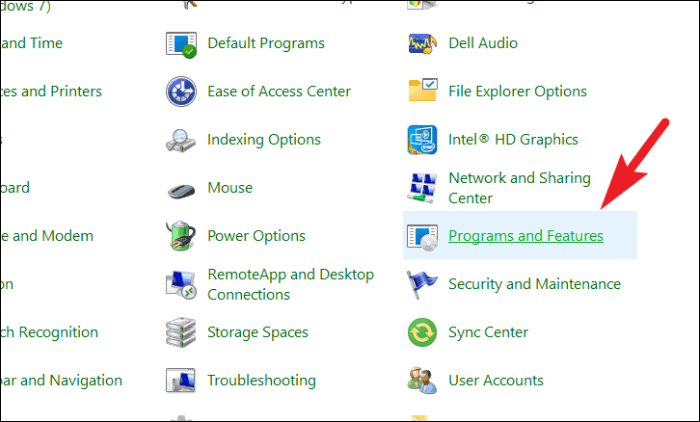
填充列表后,找到并单击以选择“Google Chrome”,然后单击“卸载”按钮以启动卸载过程。
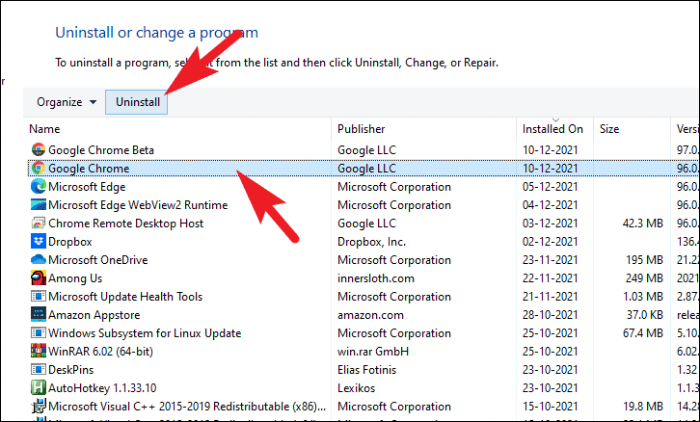
卸载后,使用首选浏览器前往 chrome.google.com,然后单击“下载 Chrome”按钮下载 Chrome。
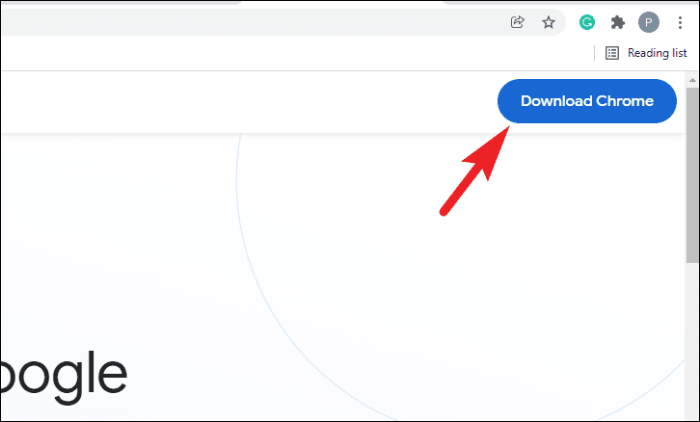
下载后,打开您的默认下载目录并找到 。可执行程序 文件。然后,双击该字段以运行设置并在您的设备上安装 Google Chrome。
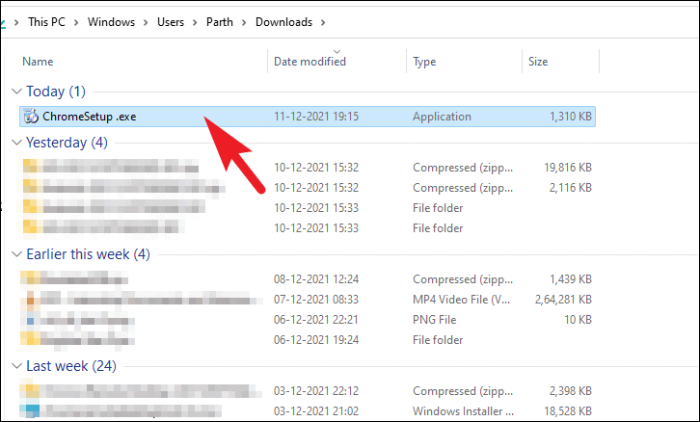
所以,伙计们,当 Chrome 不保存密码时,您可以使用上述这些提示进行修复。
